Izbrisane datoteke vraćaju se u sustavu Windows 10, što trebam učiniti?
Miscelanea / / August 05, 2021
Windows je najpopularniji operativni sustav koji postoji, a većina računala dolazi s unaprijed instaliranim Windowsom 10. Međutim, Windows 10 korisnici nailaze na neke probleme u sustavu Windows. Jedno od problema je što su korisnici izvijestili da se vraćaju izbrisane datoteke. Jasno, ovo sugerira da se vraćene izbrisane datoteke mogu dogoditi zbog usluga u oblaku. Također, to se može dogoditi zbog oštećenja koša za smeće.
To mogu biti bilo koji potencijalni razlozi zbog kojih se izbrisane datoteke stalno vraćaju u računala s Windowsom 10. Možda je problem u postavci korpe za smeće postavkama pohrane u oblaku. Danas ćemo vam pomoći da ga jednom zauvijek riješite i riješite.
Moguća je šansa da nemate administrativne povlastice. Stoga datoteke ne možete izbrisati. Obavezno se prijavite na administratorski račun; međutim ako prijava kao administrator ne pomogne u rješavanju problema. Tada možete izvršiti sljedeće popravke da biste riješili problem i trajno izbrisali datoteke.
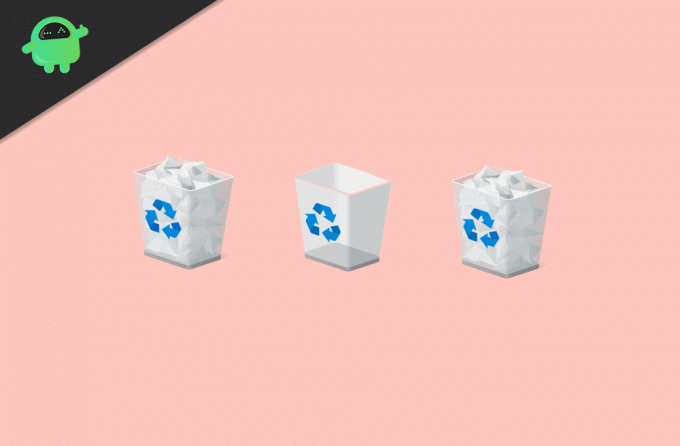
Sadržaj
-
1 Izbrisane datoteke vraćaju se u sustavu Windows 10, što trebam učiniti?
- 1.1 1. rješenje: popravite koš za smeće
- 1.2 2. rješenje: Deinstalirajte ili isključite bilo koje usluge u oblaku treće strane
- 1.3 3. rješenje: Provjerite dopuštenja
- 1.4 Rješenje 4: Omogućite Prevent Roaming Profile
- 2 Zaključak
Izbrisane datoteke vraćaju se u sustavu Windows 10, što trebam učiniti?
1. rješenje: popravite koš za smeće
Ako je vaša koš za smeće oštećen, to može dovesti do problema i vaše će se izbrisane datoteke stalno vraćati. Stoga možete izvršiti popravak iz Windows naredbenog retka da biste popravili koš za smeće.
Korak 1) Prvo, morat ćete otvoriti naredbeni redak, pa upišite cmd u okviru za pretraživanje sustava Windows. Odaberite naredbeni redak, kliknite ga desnom tipkom miša i odaberite Pokreni kao administrator.
Korak 2) Sada upišite naredbu rd / s / q C: \ $ Recycle.bin u naredbenom retku i pritisnite Enter.
rd / s / q C: \ $ Recycle.bin
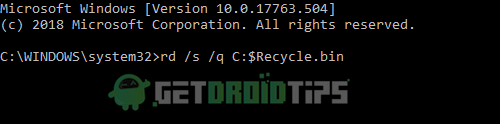
Korak 3) Nakon pokretanja naredbenog prozora skenirat će vaš Recycle. Ako je oštećen, to će popraviti. Tada ćete morati izaći iz naredbenog retka i ponovo pokrenuti svoj uređaj. Sada pokušajte izbrisati datoteke.
2. rješenje: Deinstalirajte ili isključite bilo koje usluge u oblaku treće strane
Unatoč Windows usluzi u oblaku OneDrive, druge usluge u oblaku treće strane možda uzrokuju povratak izbrisanih datoteka. Jer ako je aktivna bilo koja usluga u oblaku treće strane, tada može odmah napraviti sigurnosnu kopiju i vratiti vaše podatke. Neke usluge imaju programske pogreške za automatsko vraćanje datoteka, a druge imaju opcije za njihovo isključivanje ili uključivanje.
Otvorite aplikaciju za uslugu u oblaku i provjerite postoje li značajke obnavljanja izbrisanih datoteka. U suprotnom ih možete deinstalirati. Da biste je deinstalirali, jednostavno upišite upravljačku ploču u okvir za pretraživanje sustava Windows.

Otvorite upravljačku ploču, idite na Deinstaliraj programe pod opcijom Programi. Pronađite svoju uslugu u oblaku, kliknite je desnom tipkom miša i odaberite deinstaliraj. Pokušajte sada izbrisati datoteke i provjeriti je li vaš problem riješen.
3. rješenje: Provjerite dopuštenja
Ako nemate privilegiju brisanja datoteka na Windowsima, provjerite svoje dopuštenje i omogućite brisanje datoteka.
Korak 1) Prvo desnom tipkom miša kliknite datoteku ili mapu koju želite izbrisati i odaberite Svojstva.
Korak 2) Odaberite Sigurnost i na dnu kliknite Napredna opcija.
Korak 3) Sad, osim etikete Vlasnik, kliknite Promijeniti opcija. Okvir će biti brz, upišite svatko, i kliknite na u redu dugme.

Ako postoje svi koji nisu zadani, to znači da nemate dopuštenje. Stoga dajte input. i nastavite s pristupom postupku za omogućavanje brisanja datoteka
Korak 4) Vratite se na karticu Sigurnost i kliknite na Uredi dugme. Sada odaberite Anisko za sva dopuštenja u odjeljku Dopuštenje za SUSTAV. Klikni na Prijavite se gumb i kliknite na u redu gumb za njegovo zatvaranje. Pokušajte sada osjetiti datoteku.
Rješenje 4: Omogućite Prevent Roaming Profile
Ako koristite Windows Server i ako su usluge roaminga omogućene, to bi moglo dovesti do problema s vraćanjem izbrisanih datoteka. Slijedite dolje navedene korake kako biste omogućili profil za sprečavanje roaminga.
Korak 1) Otvorite Run Accessory i upišite gpmc.msc. Klikni na u redu gumb za otvaranje pravila grupe.

Korak 2) Sada, na lijevom prozoru, idite na Konfiguracija računala>Politike>administrativni predlošci>Sustav>Korisnički profili a na uglu Prozora kliknite na Spriječite promjene roaming profila opcija.
Korak 3) Sada odaberite Omogućeno gumb i kliknite na Appy. Da biste je zatvorili, kliknite u redu dugme. Pokušajte sada izbrisati datoteku i provjeriti je li vaš problem riješen.
Ako problem još uvijek nije riješen, možda je pogreška u novom ažuriranju sustava Windows. U tom slučaju, pričekajte da Microsoft izda novo ažuriranje da riješi problem. Do tada možete koristiti "Ctrl + Shift + Delete" da biste izbrisali sve datoteke. Napominjemo da je ovo privremeni način trajnog brisanja datoteka. Stoga obavezno izbrišite datoteke koje ne želite oporaviti u bliskoj budućnosti.
Zaključak
Izbrisane datoteke koje se vraćaju na računalo sa sustavom Windows 10 problem su usluge, a mogu ih uzrokovati i neki napadi virusa ili malware-a. Preporučujemo vam da skenirate svoje računalo antivirusnim programom i uklonite takve lažne entitete. Ako to učinite, možete slijediti gornje rješenje da biste vidjeli jesu li oni riješili vaše probleme. Da biste dobili još takvih zanimljivih vodiča, slijedite naše Savjeti i trikovi za računala odjeljak da biste saznali više.
Izbor urednika:
- Kako ukloniti Odaberite zaslon operativnog sustava u sustavu Windows 10
- Kako ispraviti pogreške u sustavu Windows 0x00000013, 0x00000014 i 0x00000015
- Što je pogreška 0x00000016? Kako to popraviti na računalu sa sustavom Windows?
- Ispravite pogrešku ažuriranja sustava Windows 10 0x80070663
- Vodič za vraćanje ikone baterije koja nedostaje u sustavu Windows 10
Rahul je student računarstva s velikim zanimanjem za područje tehnologije i teme kriptovaluta. Većinu vremena provodi ili pišući ili slušajući glazbu ili putujući po neviđenim mjestima. Vjeruje da je čokolada rješenje svih njegovih problema. Život se dogodi, a kava pomaže.



